如果你在使用Excel时遇到了需要多个条件的情况,你可以使用IF函数来实现。在Excel中,IF函数的语法通常是这样的:IF(logical_test, value_if_true, value_if_false)。其中,logical_test是你想要测试的条件,value_if_true是当条件为真时的返回值,value_if_false是当条件为假时的返回值。
如果你需要多个条件,你可以嵌套多个IF函数来实现。每一个IF函数都作为上一个IF函数的value_if_true或value_if_false参数的一部分。以下是一个例子来演示如何使用多个条件的IF函数:
假设你有一个成绩表,其中包含了学生的名字、科目和成绩。你希望根据不同的条件给出不同的评价,比如给出优秀、良好、及格和不及格等等。可以使用以下的公式来实现:
=IF(B2="数学", IF(C2>=90, "优秀", IF(C2>=80, "良好", IF(C2>=60, "及格", "不及格"))), "")
在这个公式中,B2是科目的单元格,C2是成绩的单元格。首先判断科目是否为数学,如果是,再根据成绩判断评价,如果不是,则返回空值。你可以将这个公式应用到所有的学生行中,来得到每个学生的评价。
当然,多个条件的IF函数并不一定只能嵌套,你也可以使用逻辑运算符来组合多个条件。逻辑运算符包括AND(与)、OR(或)和NOT(非),你可以在条件间使用这些运算符来增加更多的条件。以下是一个例子来演示如何使用逻辑运算符来组合多个条件的IF函数:
假设你有一个销售数据表,其中包含了产品名、销售额和销售日期。你希望根据不同的条件来计算不同的奖金,比如对于销售额超过1000且销售日期在某个范围内的产品给予额外奖金。可以使用以下的公式来实现:
=IF(AND(B2>1000, C2>=DATE(2022,1,1), C2<=DATE(2022,12,31)), B2*0.1, IF(B2>1000, B2*0.05, 0))
在这个公式中,B2是销售额的单元格,C2是销售日期的单元格。首先判断销售额是否大于1000且销售日期是否在2022年范围内,如果是,给予销售额10%的奖金,否则判断销售额是否大于1000,如果是,给予销售额5%的奖金,否则不给予奖金。你可以将这个公式应用到所有的产品行中,来计算每个产品的奖金。
总结起来,在Excel中使用多个条件的IF函数,你可以选择嵌套多个IF函数,也可以使用逻辑运算符来组合多个条件。通过恰当地选择条件和运算符,你可以根据自己的需要编写出适用于不同场景的公式。
-
Excel
+关注
关注
4文章
219浏览量
55550 -
函数
+关注
关注
3文章
4338浏览量
62775 -
嵌套
+关注
关注
0文章
15浏览量
7941 -
运算符
+关注
关注
0文章
172浏览量
11093
发布评论请先 登录
相关推荐




 excel中if函数有多个条件,如何写公式
excel中if函数有多个条件,如何写公式
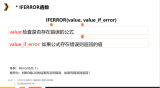










评论